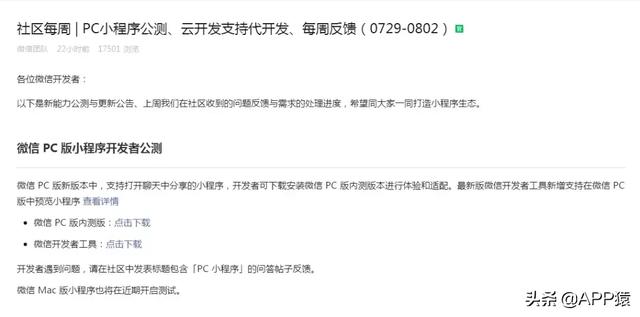excel两列相同数据核对(Excel怎么核对两列数据是否相同)
今天跟大家分享一下Excel怎么核对两列数据是否相同并标记不同

1.如下图是某店铺月底各个商品库存和盘点数据,现在我么想要对比这两列数据的异同。

2.点击下图选项(Excel工具箱,百度即可了解详细下载安装信息,本文这里就不做详细解说。)

3.点击【随机重复】,然后选择【两区域对比】

4.在【区域1】选项中录入C2:C13

5.在【区域2】录入D2:D13,然后点击【确定】

6.点击【标记不同1】和【标记不同2】即可将两列数据不同项标记出来。

7.完成效果如下图所示

免责声明:本文仅代表文章作者的个人观点,与本站无关。其原创性、真实性以及文中陈述文字和内容未经本站证实,对本文以及其中全部或者部分内容文字的真实性、完整性和原创性本站不作任何保证或承诺,请读者仅作参考,并自行核实相关内容。文章投诉邮箱:anhduc.ph@yahoo.com